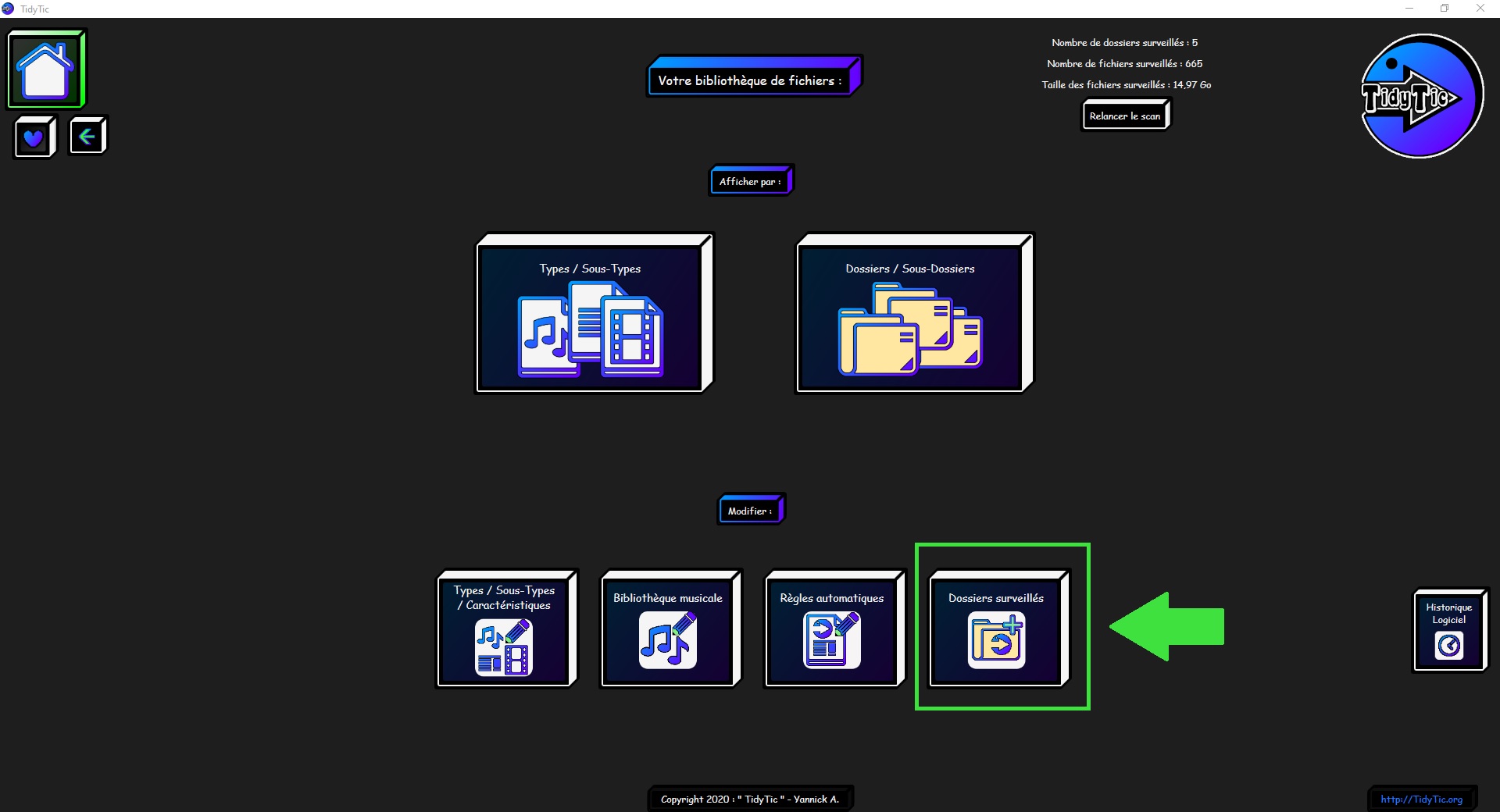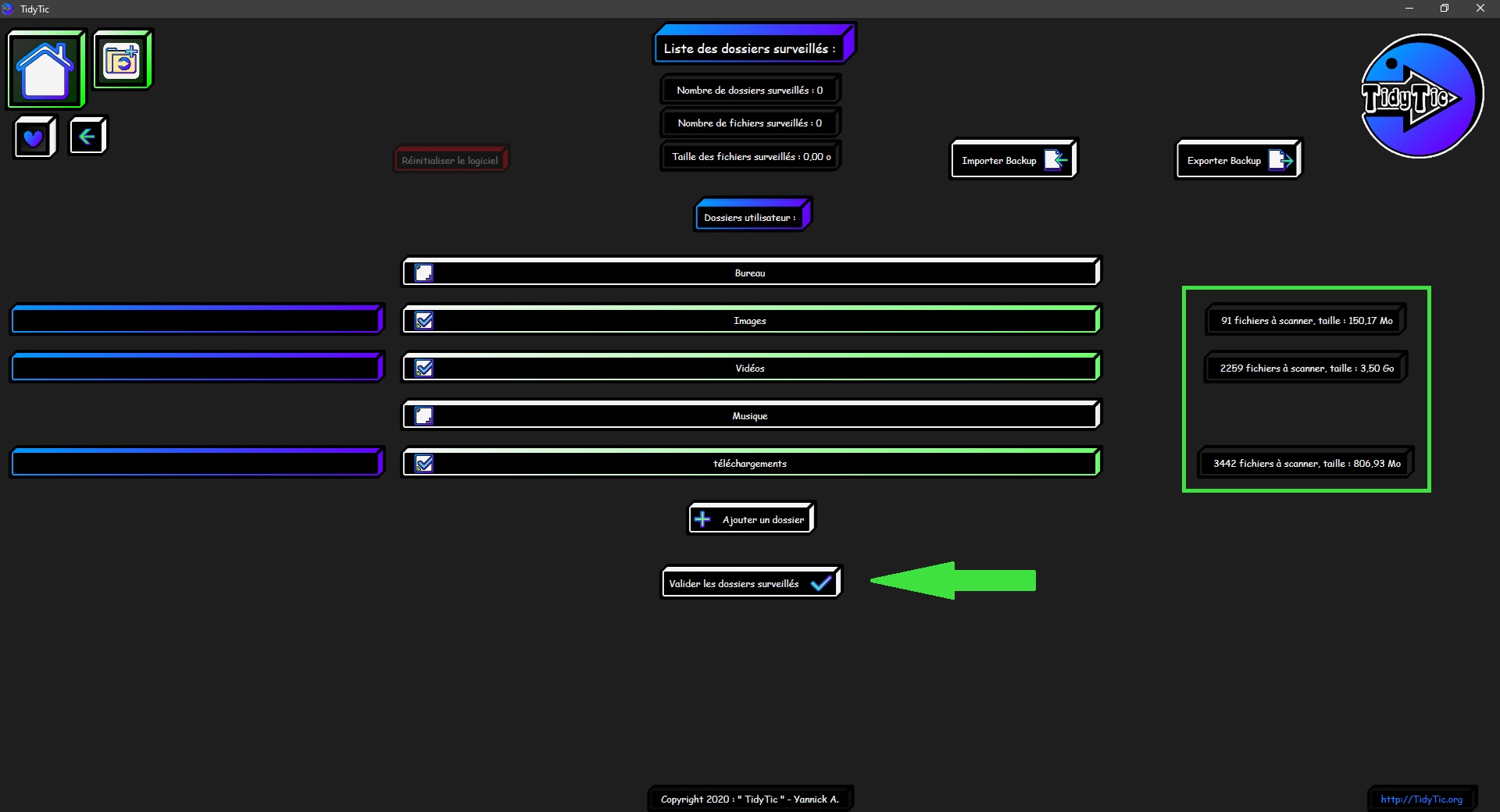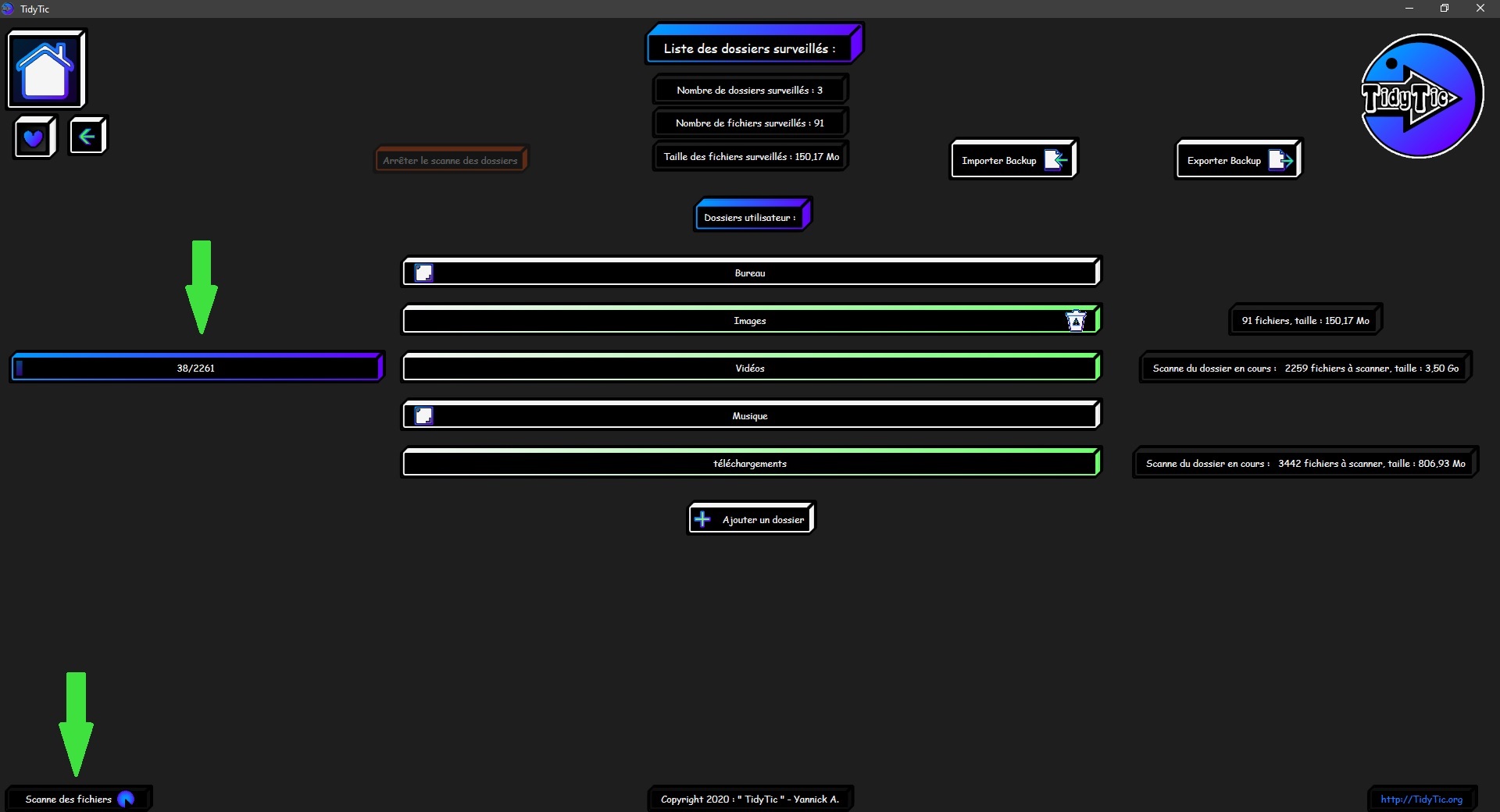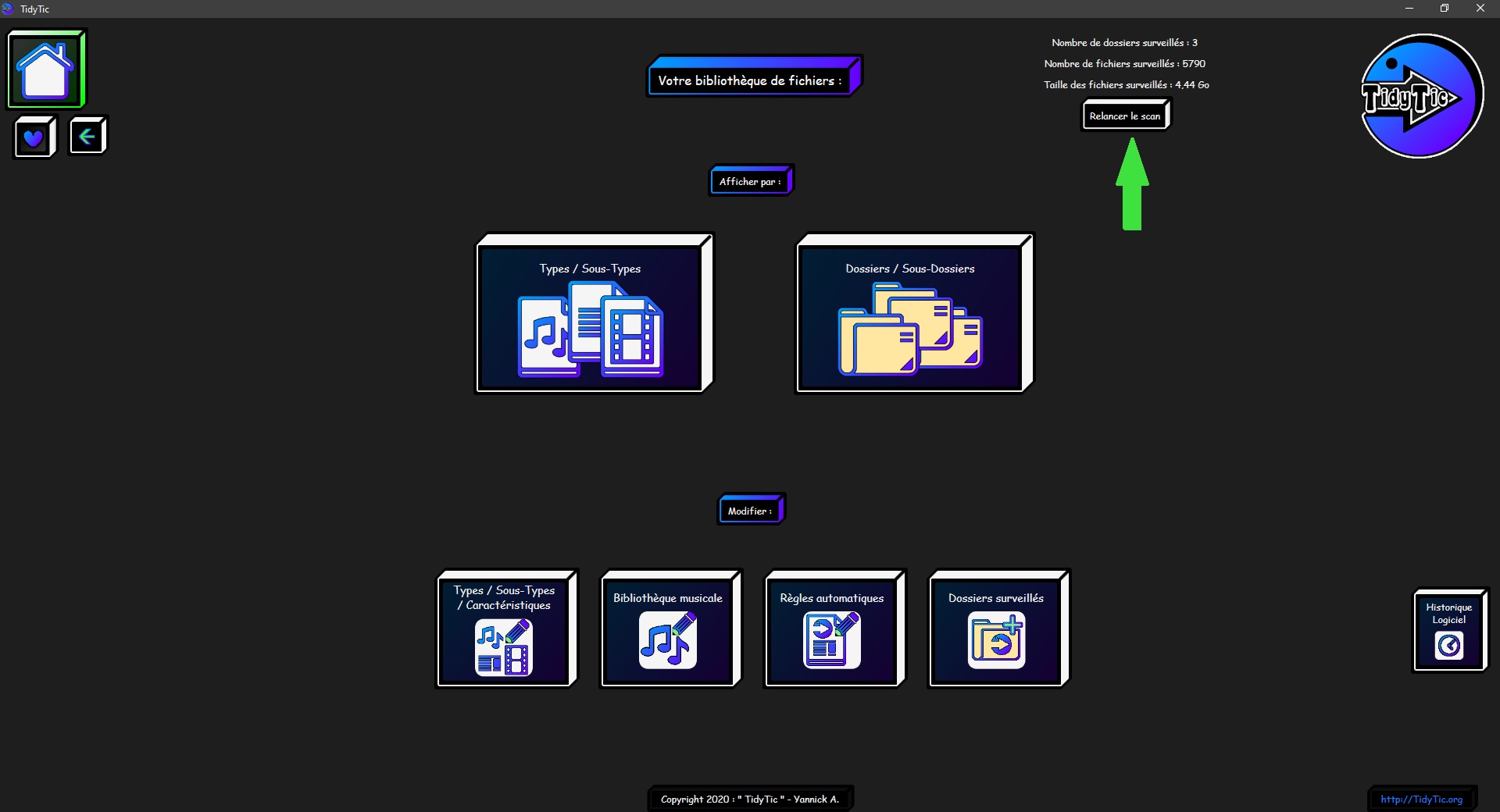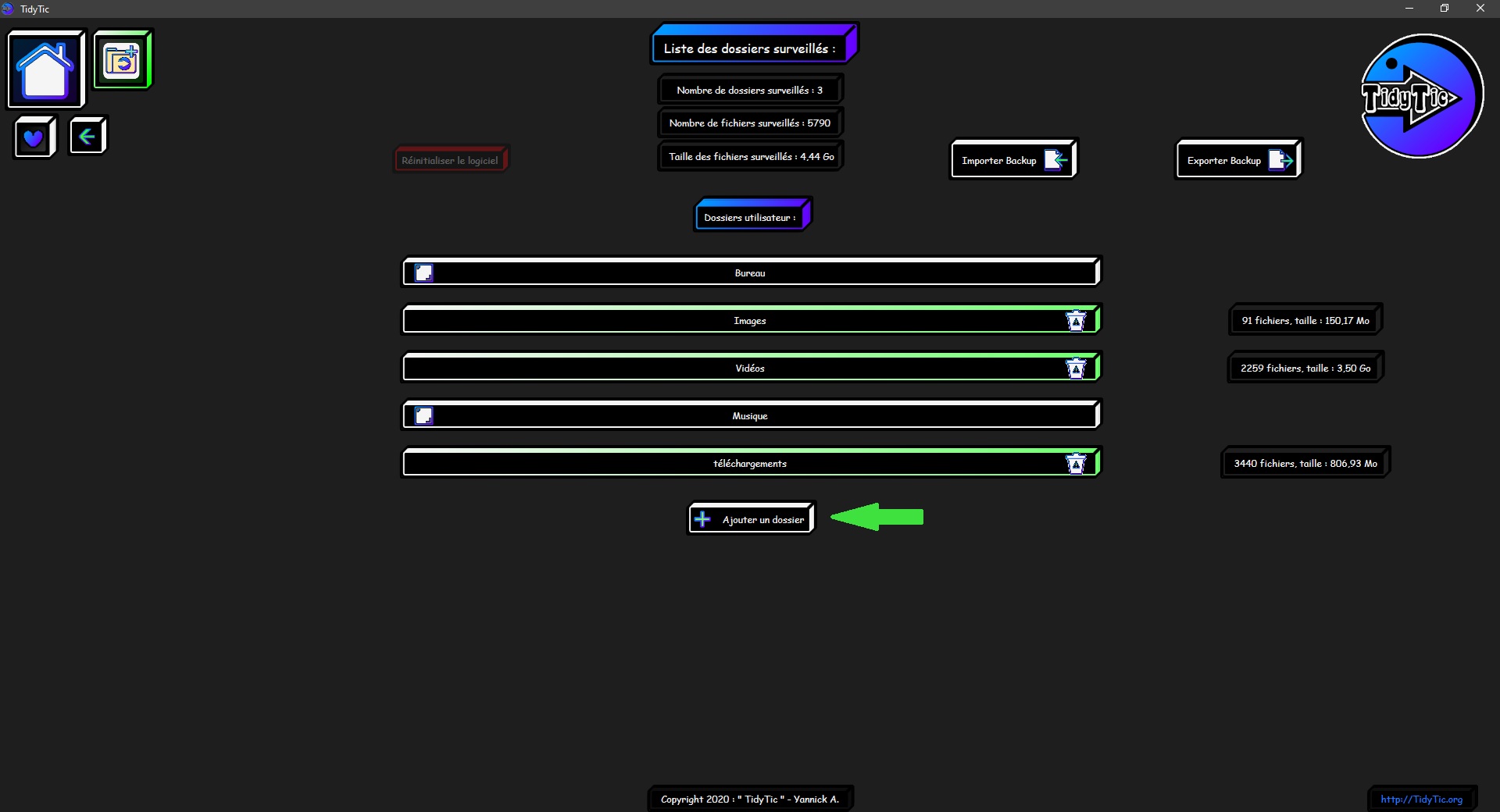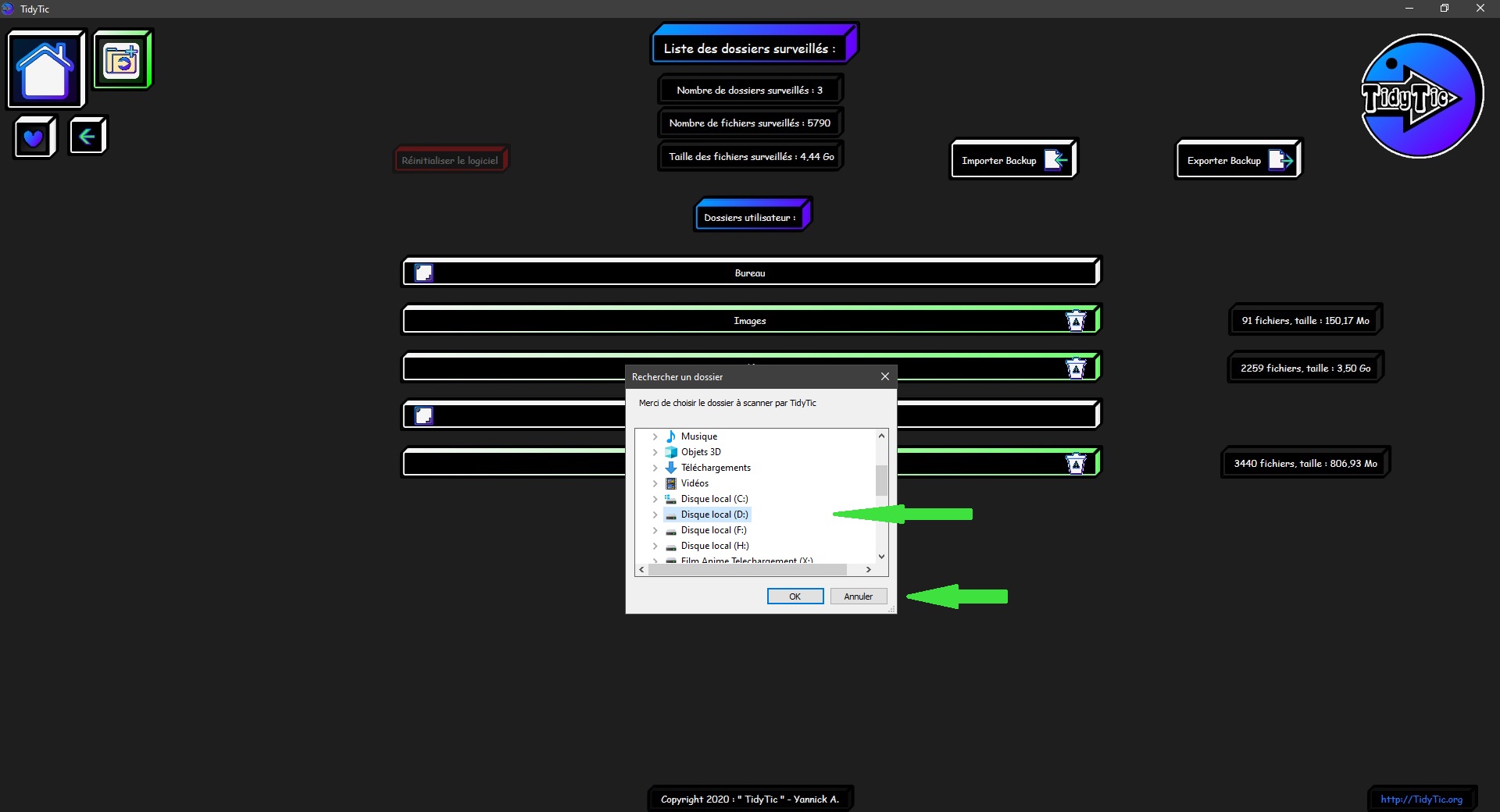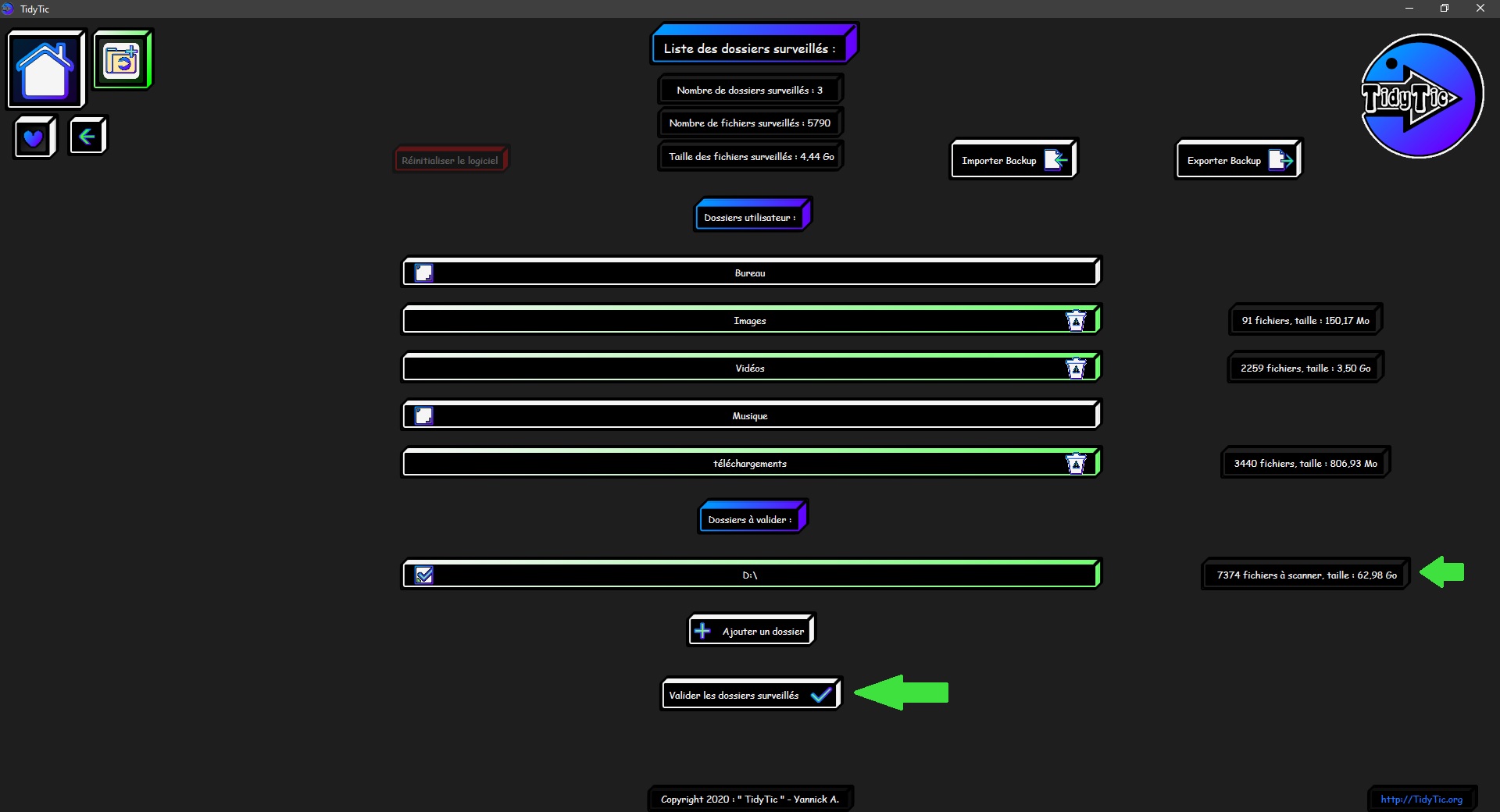Comment choisir les dossiers surveillés par TidyTic ?
La première étape pour l'utilisation de TidyTic est de choisir quels dossiers vont être surveillés et donc sur quels dossiers vous allez pouvoir travailler (pour renommer les fichiers, classer, créer des règles automatiques...).
Ce sont ces dossiers que TidyTic scannera.
Vous trouverez le raccourci sur la page d'accueil :
Sur cette page vous trouverez tous les dossiers « surveillés » par TidyTic.
Le logiciel ne va pas scanner de lui même tout votre ordinateur, cela serait particulièrement intrusif et pas vraiment utile car la majorité des fichiers de votre PC sont liés à votre système d'exploitation ou les logiciels que vous avez installés.
Ces fichiers de manière générale ne doivent par ailleurs par être renommer/déplacer (*)
(*) Une sécurité est intégrée au logiciel afin de ne jamais scanner les fichiers systèmes / logiciels de votre PC.
Ainsi même si vous demandez au logiciel de scanner entièrement votre disque dur les dossiers tel que C:\Windows, C:\Program Files (x86), C:\Program Files etc seront simplement ignorés.
Aucune information concernant le contenu de ces dossiers ne sera présente dans le logiciel.
TidyTic vous proposera par défaut la plupart de vos dossier d'utilisateurs Windows afin de pouvoir les ajouter facilement :
- « Le Bureau »
- « Mes Images »
- « Mes Vidéos »
- « Ma Musique »
- « Mes Téléchargements »
Il vous suffit de cliquer sur les dossiers que vous souhaitez afin d'avoir les informations sur leurs contenus comme le nombre de fichiers ainsi que la taille totale de ces fichiers.
Une fois les dossiers sélectionnés il faudra ensuite valider votre choix afin de démarrer le scanne de ces dossiers.
Une vois validé, le scanne des fichiers commencera.
Vous pourrez visualiser la progression du scanne de chaque dossier grâce aux barres de progression à gauche de cette page.
Un message en bas à gauche vous indiquant que le scanne de vos dossiers est en cours sera également visible sur toutes les pages du logiciel.
Le 1er scanne de vos dossiers prendra un peu de temps car TidyTic va récupérer toutes les informations qu'il peut sur ceux-ci et les fichiers qu'ils contiennent.
Comme le type des fichiers, la taille, la date de modification, les dimensions pour vos images et vidéos, la durée pour vos musiques, etc.
Toutes ces informations vous serviront dans le logiciel afin de trier les fichiers dans l’ordre que vous souhaitez, filtrer l'affichage ou encore définir le déclenchement des règles automatiques que vous pouvez créer.
Le logiciel scannera tous les dossiers sélectionnés à chaque démarrage du logiciel afin de vérifier si de nouveaux fichiers sont présents ou si des modifications ont été faites (fichiers déplacés ou renommés etc hors du logiciel).
Vous pouvez également lancer le scanne des dossiers quand vous le désirez à partir d'un bouton en haut à droite sur la page d’accueil du logiciel.
Ces scannes seront quand à eux beaucoup plus rapides que le 1er car le logiciel aura déjà toutes les informations dont il a besoin concernant vos fichiers
Vous pouvez également ajouter n'importe quel dossier que vous désirez surveiller sur cette page en plus de vos dossiers utilisateurs comme un disque dur externe ou une clef USB par exemple.
Il vous suffit de cliquer sur « ajouter un dossier » et sélectionner ensuite le dossier que vous désirez.
Une fois sélectionné vous aurez les informations concernant sa taille et le nombre de fichiers comme pour vos dossiers utilisateur.
Il ne vous restera plus qu'à valider afin de démarrer le scanne du dossier.
Vous pouvez commencer à utiliser toutes les fonctions de TidyTic même si un scanne est en cours, cependant seul les fichiers que le logiciel a scanné au moins une fois seront visibles dans le logiciel.